Обычно «убить» процесс в Windows 10 можно с помощью диспетчера задач, но в некоторых случаях эта возможность блокируется вирусами или некоторыми программами. Однако, в этих случаях можно попробовать закрыть его через командную строку или PowerShell.

Используя командную строку
Работа диспетчера задач может быть реализована с помощью инструментов командной строки: Tasklist (список задач) и Taskkill (утилита Taskkill).
- Во-первых, нам нужно найти идентификатор процесса с помощью Tasklist
- Во-вторых, мы убиваем программу, используя Taskskill.
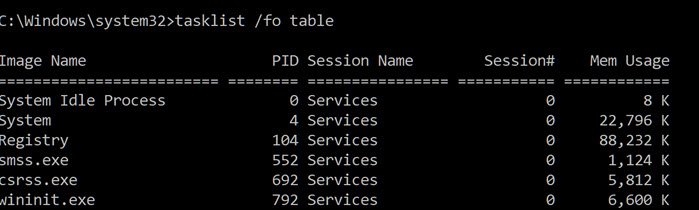
Откройте командную строку с правами администратора, введя cmd в строке Выполнить (Win + R) и нажав Shift + Enter.
Для просмотра процессов введите следующую команду и нажмите Enter:
Taskview /fo table
Обратите внимание на идентификатор процесса, указанный в колонке Process ID.
Вы можете также прибить программу, используя точное имя.
Чтобы убить процесс по его имени, введите команду:
TASKKILL /IM "process name" /F
Так для Chrome у программы будет имя chrome.exe.
Введите команду и нажмите Enter, чтобы убить Chrome.
Taskkill /IM chrome.exe /F
Ключ /F используется для принудительной остановки процесса.
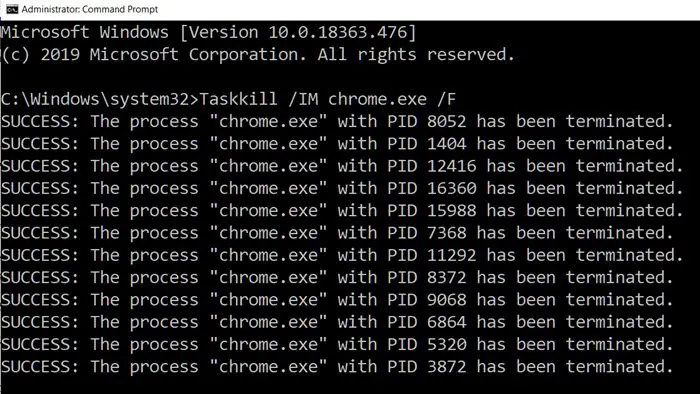
Чтобы убить процесс по его PID, введите команду:
TASKKILL /F /PID pid_number
Чтобы убить несколько процессов одновременно, запустите вышеприведенную команду с PID всех процессов через пробел.
TASKKILL /PID 2536 /PID 3316 /F
Используя PowerShell
Чтобы просмотреть список запущенных процессов, выполните следующую команду:
Get-Process
Чтобы убить процесс, используя его имя, выполните следующую команду:
Stop-Process -Name "ProcessName" -Force
Чтобы убить процесс, используя его PID, выполните следующую команду:
Stop-Process -ID PID -Force
Спасибо, что читаете! На данный момент большинство моих заметок, статей и подборок выходит в telegram канале «Левашов». Обязательно подписывайтесь, чтобы не пропустить новости мира ИТ, полезные инструкции и нужные сервисы.
Респект за пост! Спасибо за работу!
Хотите больше постов в блоге? Подборок софта и сервисов, а также обзоры на гаджеты? Сейчас, чтобы писать регулярно и радовать вас большими обзорами, мне требуется помощь. Чтобы поддерживать сайт на регулярной основе, вы можете оформить подписку на российском сервисе Boosty. Или воспользоваться ЮMoney (бывшие Яндекс Деньги) для разовой поддержки:
Заранее спасибо! Все собранные средства будут пущены на развитие сайта. Поддержка проекта является подарком владельцу сайта.
